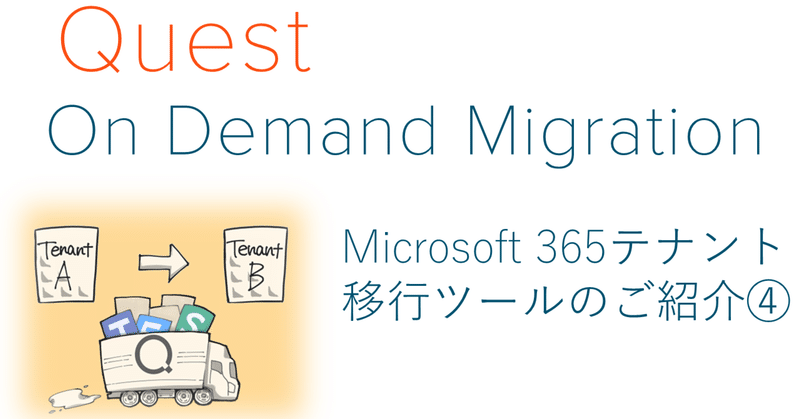
【Quest】テナントの登録と権限の追加【On Demand Migration】④
こんにちは、トリオールの宮下です。
Microsoft 365テナントの移行に特化したツール、Quest Software社のODM(On Demand Migration:オンデマンドマイグレーション)をご紹介するシリーズ、第4回目です。
前回の記事では、
・ODMでの移行用の組織を作成する方法
・利用ユーザーを追加する方法
をご紹介しました!
これでODMを使い始める準備が整ったと言っていいでしょう。
今回は移行元テナントと移行先テナントを登録する方法についてご説明していきます!
移行元テナントを登録する
Organizationを作成すると、下記の画面に遷移します。

「Add Tenant」をクリックします。
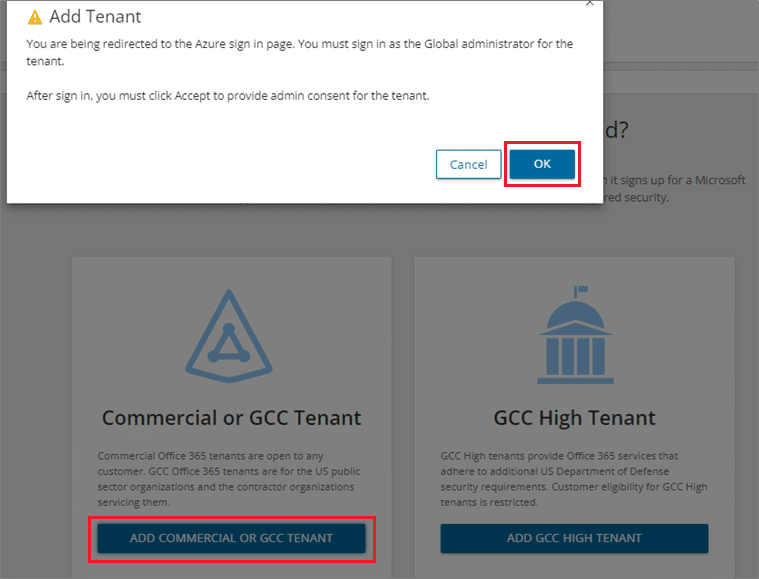
「ADD COMMERCIAL OR GCC TENANT」をクリックすると「⚠Add Tenant」のポップアップが出てくるので、「OK」をクリックします。
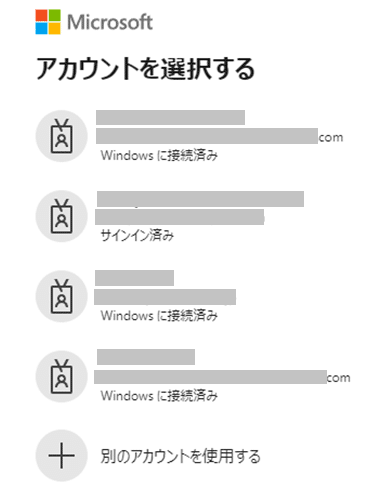
この一覧に無い場合は、一番下の「⊕別のアカウントを使用する」をクリックし、グローバル管理者アカウントの情報を入力してください。
登録する移行元テナントのグローバル管理者アカウントでサインインします。

「承諾」をクリックし、ODMテナントに関する管理者権限を付与します。
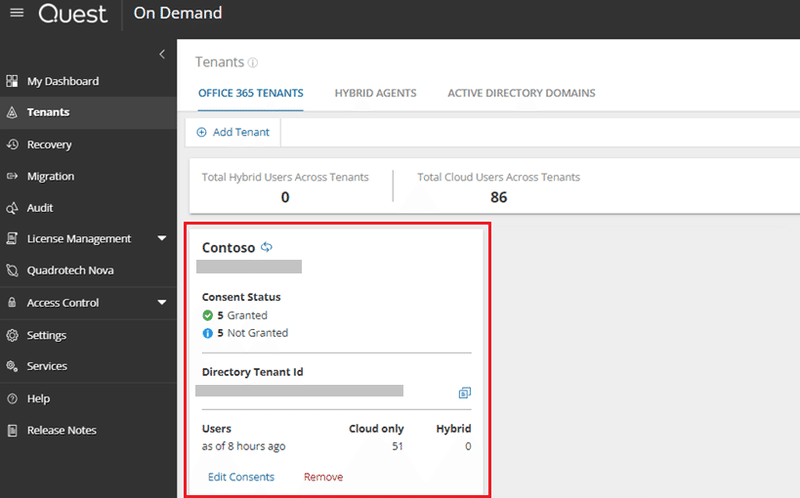
左側のメニューセクションより「Tenants」をクリック。
「Tenants」ページに移行元テナントが登録されました。
移行先テナントの登録
移行元テナントの登録が完了したので、移行先のテナントも登録しましょう。
手順は先ほどの「移行元テナントの登録」とほぼ同じです。
おさらいもかねて、もう一度ご紹介します。
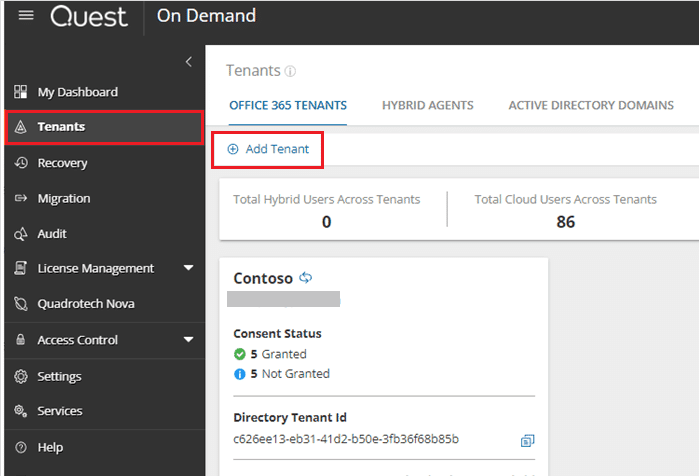
「Tenants」ページの「Add Tenant」をクリックします。
ここからは、先ほどご説明した手順と全く同じです。
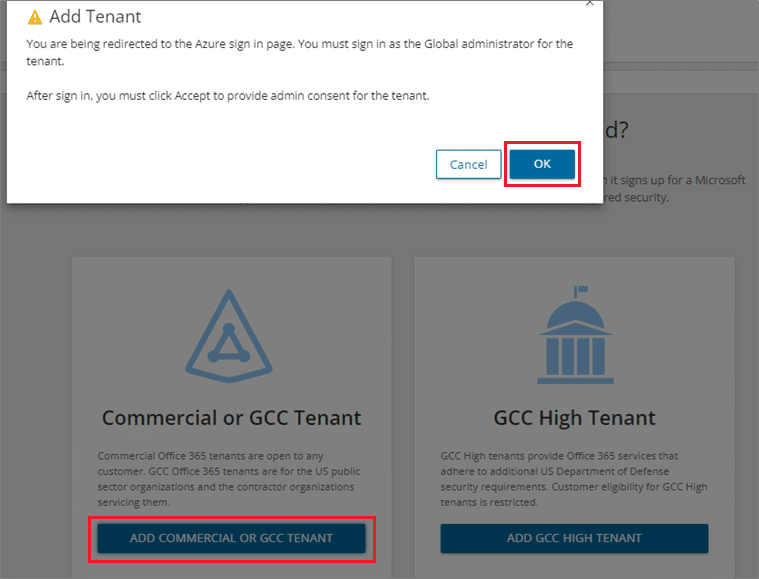
「ADD COMMERCIAL OR GCC TENANT」をクリックし、「OK」をクリックします。
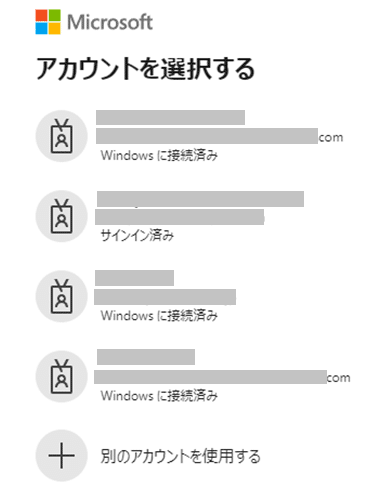
移行先テナントのグローバル管理者アカウントでサインインします。

要求されているアクセス許可一覧で「承諾」をクリックします。

移行先テナントが追加されました。
テナントの権限追加
移行元、移行先テナントの追加が完了したら、次は各テナントの移行に関する権限を追加します。
まずは、先ほど登録した移行元テナントの権限を追加していきましょう。

「Tenants」ページの移行元テナントの項目より「Edit Consents」をクリックしてください。
権限は
・Basic
・Mailbox Migration
・SharePoint
・Teams
に分かれています。
権限ごとに異なりますが、Azure ADやExchange Onlineなど各アプリケーションにアクセスし、移行元テナントから読み取った情報を移行先テナントへ書き込むための準備をしてくれます。

同じページ内に似たような他のセクションもあるので、よく確認しましょう。
MigrationセクションのBasicから権限追加していきましょう。
Status and Actions欄の「GRANT CONSENT」をクリックしてください。

移行元テナントのグローバル管理者権限を持つアカウントを選択します。

要求されているアクセス許可で「承諾」をクリックします。

Basicの権限追加が完了しました。
同じ手順でMailbox Migration、SharePoint、Teamsも権限追加していきましょう。
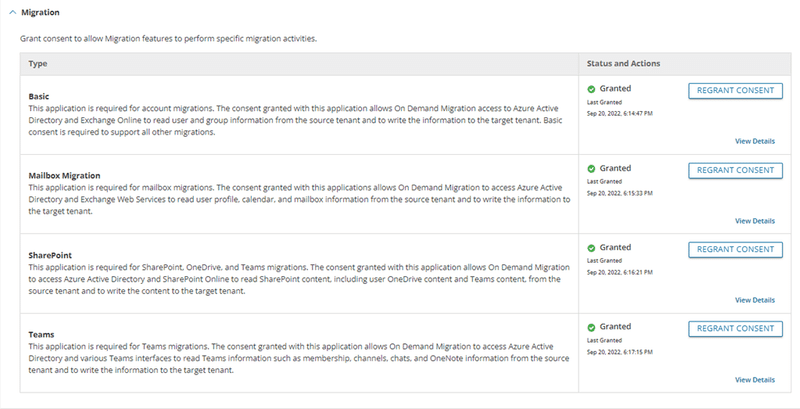
移行元テナントの権限を追加できました。
移行先テナントの権限追加
移行先テナントの権限を追加していきます。
手順は先ほどの「移行元テナントの権限追加」とまったく一緒です。
おさらいもかねて、もう一度サラッとご説明します。

「Tenants」ページの移行先テナントの項目より「Edit Consents」をクリックします。

MigrationセクションのBasic、Mailbox Migration、SharePoint、Teamsの権限を追加していきます。
まずはBasicの「GRANT CONSENT」をクリックします。

移行先テナントのグローバル管理者アカウントでサインインします。

要求されているアクセス許可で「承諾」をクリック。
Basicの権限が追加されました。
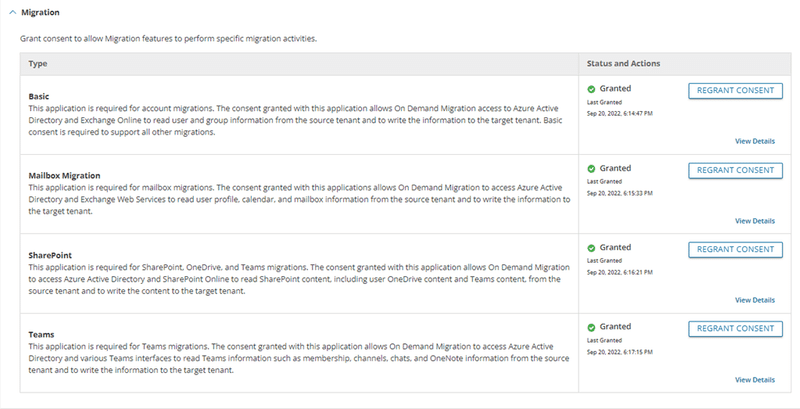
以下おなじ手順でMailbox Migration、SharePoint、Teamsすべての項目の権限を追加し、Grantedに変えます。
移行先テナントの権限追加完了です。
まとめ
今回は
・テナント登録
・登録したテナントの権限追加
を行いました。
次回は移行プロジェクトの作成方法についてご説明します!
ここまでお読みいただきありがとうございました。
次回の記事もお楽しみに!
この記事が気に入ったらサポートをしてみませんか?
